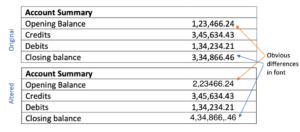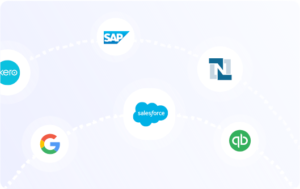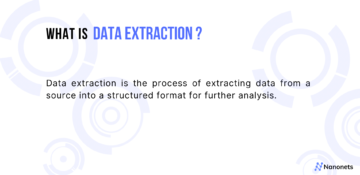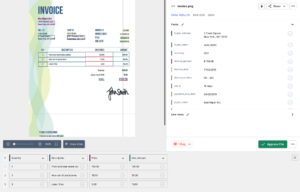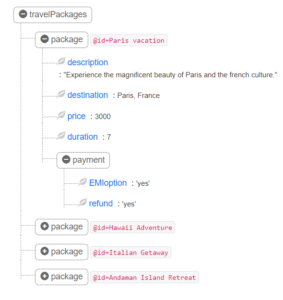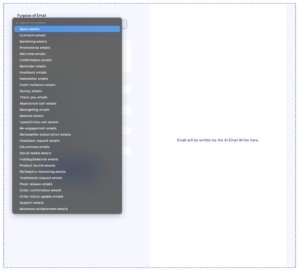Das Bearbeiten von PDF-Metadaten sollte nicht komplex sein. Verwenden Sie KI-basierte PDF-OCR-Software, um PDF-Metadaten in 5 Minuten zu bearbeiten, zu entfernen oder hinzuzufügen. Keine Kreditkarte benötigt.
Unternehmen verwenden PDF-Dateien, um Informationen auszutauschen und zu speichern. Die PDFs speichern neben dem Inhalt eine weitere sensible Information – Metadaten. PDF-Metadaten speichern Informationen wie Autor, Autorenname, Bearbeitungsdatum, Schlüsselwörter, Architektur, System usw., die den Eigentümer des ursprünglichen Dokuments leicht zurückverfolgen können.
Hier ist ein Beispiel dafür, wie PDF-Metadaten Spuren hinterlassen, um Sie zu verfolgen. Ein anonymer Hacker hat beim Hochladen eines Bildes vergessen, PDF-Metadaten zu löschen. Mit forensische Spuren, spürte das FBI die Person schnell auf. Hier ist ein weiteres Beispiel dafür, wie Verlage Metadaten verwenden können, um wichtige PDF-Daten zu ermitteln
PDF-Metadaten sind unglaublich sensible Informationen, die mit verschiedenen Tools bearbeitet, angezeigt und automatisch extrahiert werden können.
Wie können Sie PDF-Metadaten zu Ihrem Vorteil bearbeiten?
Sehen wir uns an, was PDF-Metadaten sind, wie man sie bearbeitet und wie man die Extraktion von PDF-Metadaten automatisiert intelligente Automatisierung.
Einfach ausgedrückt sind PDF-Metadaten Informationen über eine PDF-Datei. Zusammen mit dem Inhalt im PDF liefern PDF-Metadaten zusätzliche Informationen über die Herkunft, den Ersteller, das Erstellungsdatum, Änderungen, Systeme und den Speicherort des Dokuments. PDF-Metadaten können wertvolle Informationen liefern, die das PDF mit seinem Autor verknüpfen.
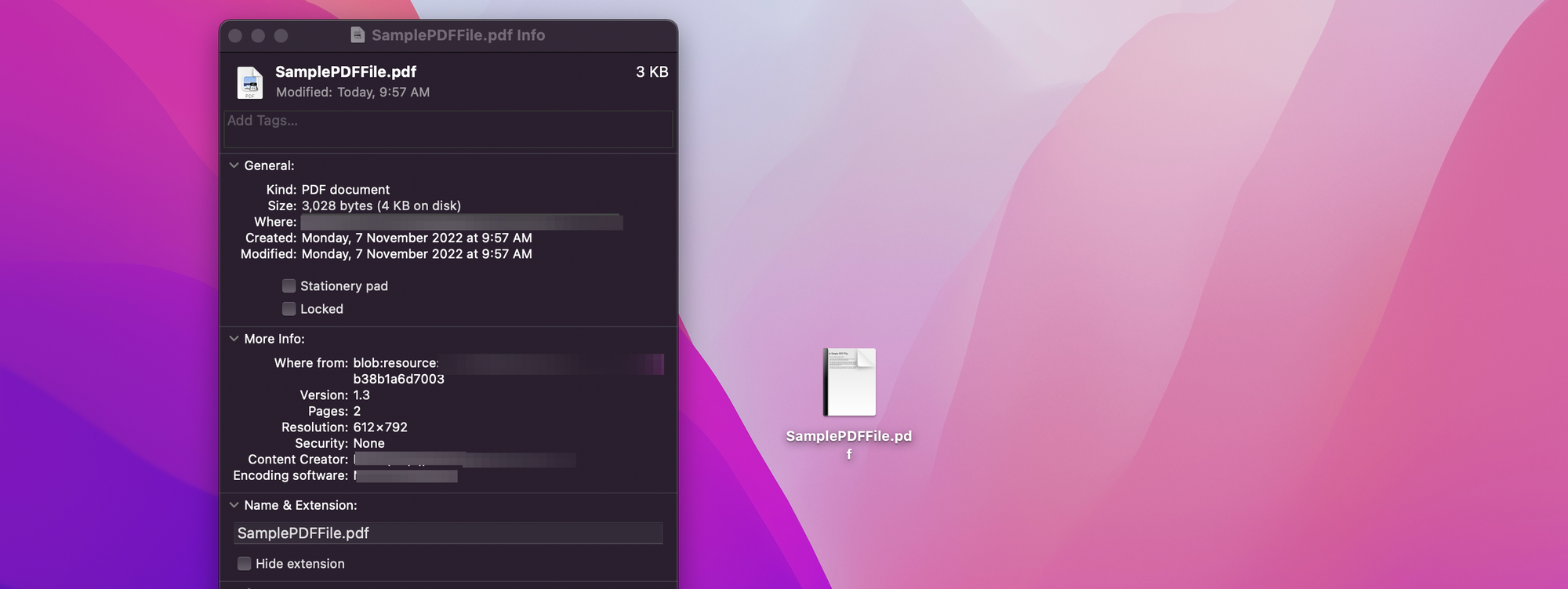
PDF-Metadaten speichern eine Fülle von Informationen, wie in der Abbildung dargestellt.
Hier sind einige wesentliche Bestandteile von PDF-Metadaten:
- Dateiname
- Dateityp
- Autor
- Erstelldatum
- Zuletzt geändertes Datum
- Sprache
- Titel
- System
- Produzent
- Stichwörter
Jetzt, wo wir wissen, dass PDF-Metadaten existieren und irgendwo da draußen sind. Aber wie können Sie überprüfen, welche Informationen in den Metadaten Ihres PDFs gespeichert sind? Hier sind drei Möglichkeiten, PDF-Metadaten anzuzeigen.
Zeigen Sie PDF-Metadaten auf dem Mac an
- Öffnen Sie Ihr Dokument mit dem Finder
- Klicken Sie mit der rechten Maustaste auf das Dokument und wählen Sie Informationen aus
- Das Popup-Fenster zeigt PDF-Metadaten an
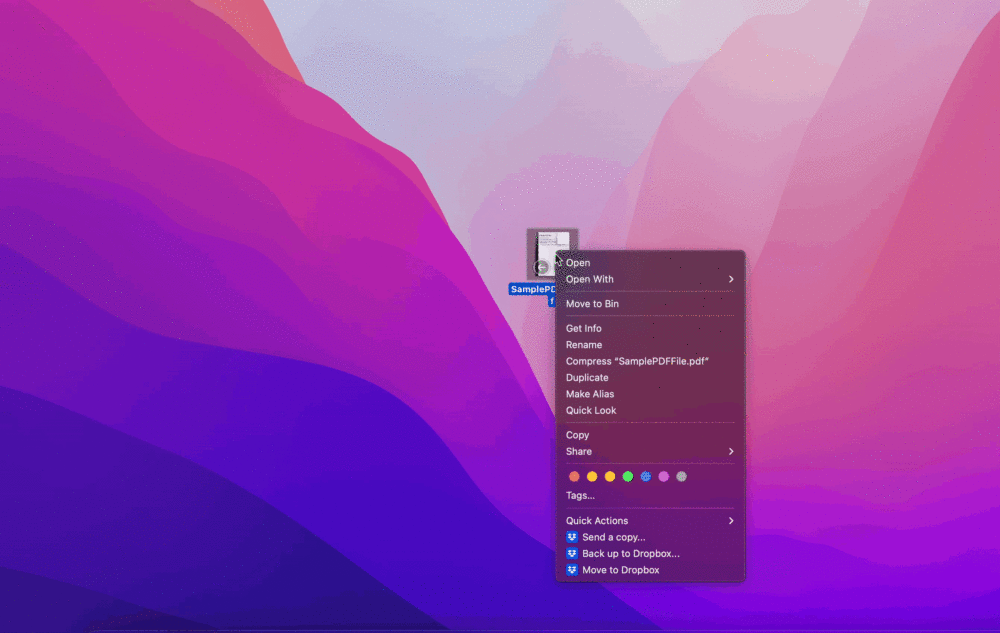
Google Drive PDF-Metadaten-Viewer
- Laden Sie das Dokument auf Ihr Google Drive hoch
- Wählen Sie nach dem Hochladen das Dokument aus und klicken Sie auf das Info-Symbol
- Es erscheint ein Informationsdialogfeld mit PDF-Metadaten
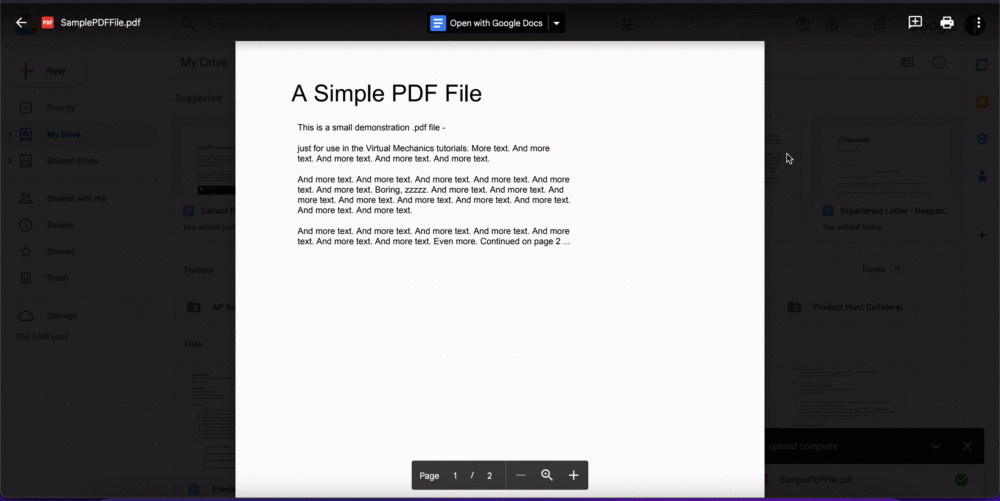
Zeigen Sie PDF-Metadaten mit Python an
Sie können das folgende Code-Snippet verwenden, um PDF- oder Bildmetadaten mithilfe von zu extrahieren PyPDF2-Bibliothek. Mit diesem Code-Snippet können Sie keine PDF-Metadaten bearbeiten.
Installieren Sie PyPDF2 mit dem folgenden Code:
pip install PyPDF2Sie können PyPDF2 für Ihren aktuellen Benutzer installieren, wenn Sie kein Superuser (Systemadministrator oder Root) sind:
pip install --user PyPDF2Sie müssen mehrere zusätzliche Anforderungen installieren, um PyPDF2 zum Verschlüsseln oder Entschlüsseln von AES-PDFs zu verwenden. Die RC4-Verschlüsselung wird bei Verwendung der Standardinstallation unterstützt.
pip install PyPDF2[crypto]Führen Sie danach das folgende Code-Snippet aus, um Daten aus einer PDF-Datei zu extrahieren.
# get_doc_info.py
from PyPDF2 import PdfFileReader
def get_info(path):
with open(path, 'rb') as f:
pdf = PdfFileReader(f)
info = pdf.getDocumentInfo()
number_of_pages = pdf.getNumPages()
print(info)
author = info.author
creator = info.creator
producer = info.producer
subject = info.subject
title = info.title
if __name__ == '__main__':
path = 'reportlab-sample.pdf'
get_info(path)Zusätzlich zu den oben genannten Optionen können Sie auch kostenlose online verfügbare PDF-Metadaten-Tools wie PDF2Go, Sejda und mehr verwenden.
Wir haben gesehen, wie wir PDF-Metadaten anzeigen können. Aber nur das Anzeigen von Informationen ist nicht unbedingt erforderlich. Die Bearbeitung von PDF-Metadaten ist für Unternehmen von entscheidender Bedeutung. Hier sind einige Gründe, warum Unternehmen PDF-Metadaten bearbeiten.
Schützen Sie vertrauliche Informationen
Unternehmen versenden viele Dokumente an ihre Kunden und ihre Mitarbeiter. Es wäre ratsam, Metadaten zu bearbeiten und zu entfernen, wo immer dies erforderlich ist, um Datenschutzverletzungen zu verhindern.
In einigen Szenarien, z. B. bei der Zusammenarbeit mit Regierungsbehörden, ist das Entfernen von Metadaten aus PDF-Dateien erforderlich.
Verbesserte Suche nach PDF-Dateien
Mitarbeiter verbringen 50 % ihrer Zeit mit der Suche nach Dokumenten.
PDF-Metadaten und durchsuchbare PDFs erleichtern die Dokumentensuche nach Bedarf und Dokumentenverwaltung vereinfachen. Wenn es geeignete Schlüsselwörter, Autorennamen oder weitere Informationen gibt, benötigen Sie keinen PDF-Namen für die Suche, Sie können das Schlüsselwort verwenden, um nach dem Dokument zu suchen.
Suchmaschinenergebnisse verbessern
PDF-Metadaten helfen Mitarbeitern, Dokumente schnell zu durchsuchen. Auf die gleiche Weise helfen korrekte PDF-Metadaten Suchmaschinen wie Google, Bing und Yahoo, Dokumente schnell zu durchsuchen. PDF-Metadaten erhöhen die Möglichkeit, in den Suchergebnissen positioniert zu werden, indem Abfragen mit Metadaten abgeglichen werden.
Erstellen Sie mit Nanonets in wenigen Minuten durchsuchbare PDFs.
Wir haben gesehen, warum die Bearbeitung von PDF-Metadaten unerlässlich ist. Aber wie können Sie PDF-Metadaten bearbeiten?
Viele PDF-Metadaten-Tools sind verfügbar, aber die meisten bieten keine automatisierte Lösung zum Bearbeiten von PDF-Metadaten. Diese Tools funktionieren hervorragend, wenn Sie 5-10 Dokumente haben, aber was ist, wenn Sie täglich mit 100 Dokumenten arbeiten?
In diesem Fall, automatisierte Dokumentenverarbeitung Plattformen wie Nanonets können PDF-Metadaten in großem Umfang bearbeiten Workflow-Automatisierung ohne Code. So können Sie PDF-Metadaten mit automatisierten Workflows auf Nanonets bearbeiten.
- Dokument hochladen
- PDF-Metadatenextraktion
- Bearbeiten Sie PDF Meta mit Regeln
- Senden Sie Dokumente zur Genehmigung
- Dokumente exportieren
Dokument hochladen
Sie können Dokumente mit mehreren Importoptionen wie E-Mail-Weiterleitung, API-Integration, Google Drive und mehr auf Nanonets hochladen.
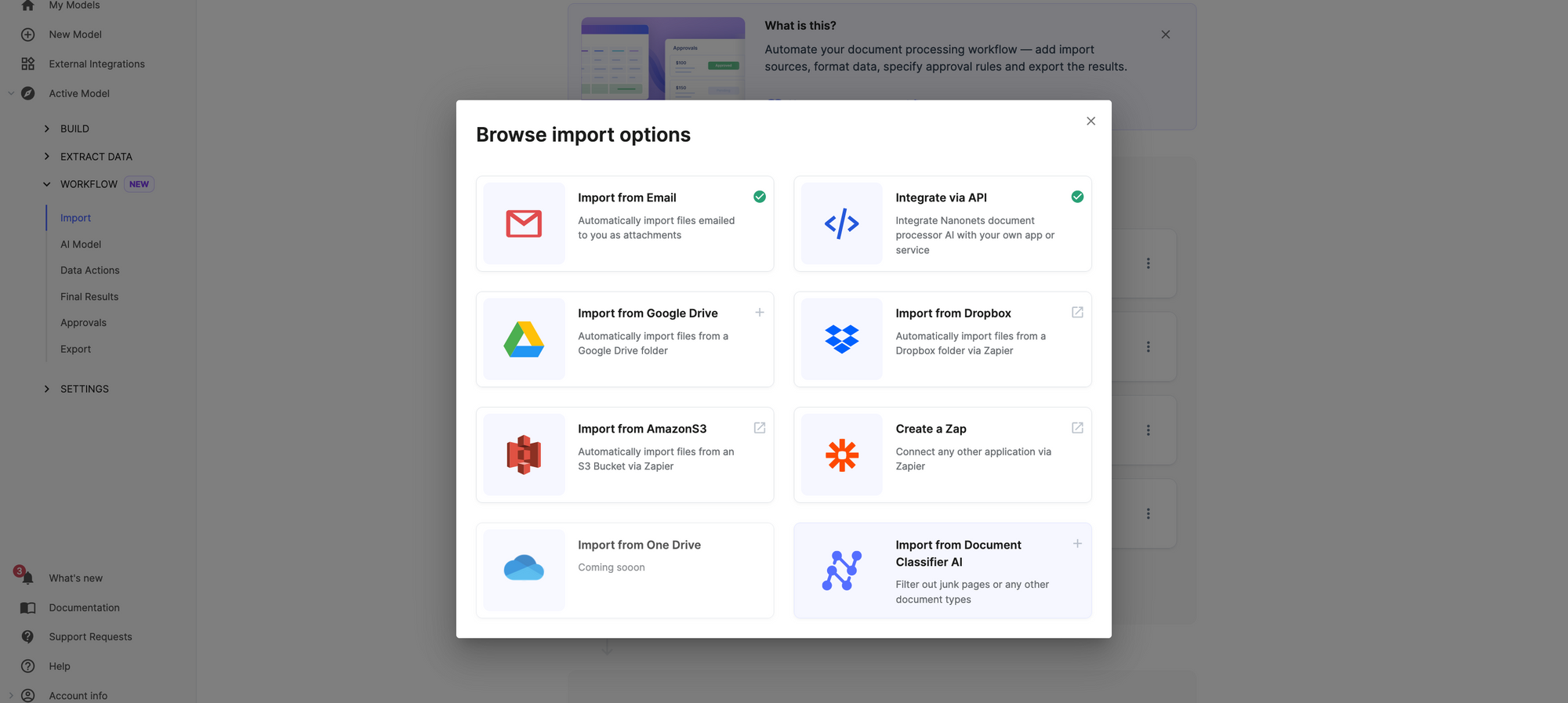
Nanonets OCR-Modelle extrahieren erforderliche Daten aus PDFs, Bildern oder Dokumenten und konvertieren sie in das Format Ihrer Wahl, wie CSV, JSON usw. In dieser Phase können Sie Ihr benutzerdefiniertes OCR-Modell erstellen, um die gewünschten Daten aus dem PDF zu extrahieren Unterlagen.
Bearbeiten Sie PDF Meta mit Regeln
Sobald Sie die Metadaten haben, können Sie die Daten mit regelbasierten Workflows bearbeiten. Die Option Datenverbesserung bietet Ihnen mehrere Optionen zum Bearbeiten von PDF-Metadaten. Sie können PDF-Metadaten auch vollständig entfernen.
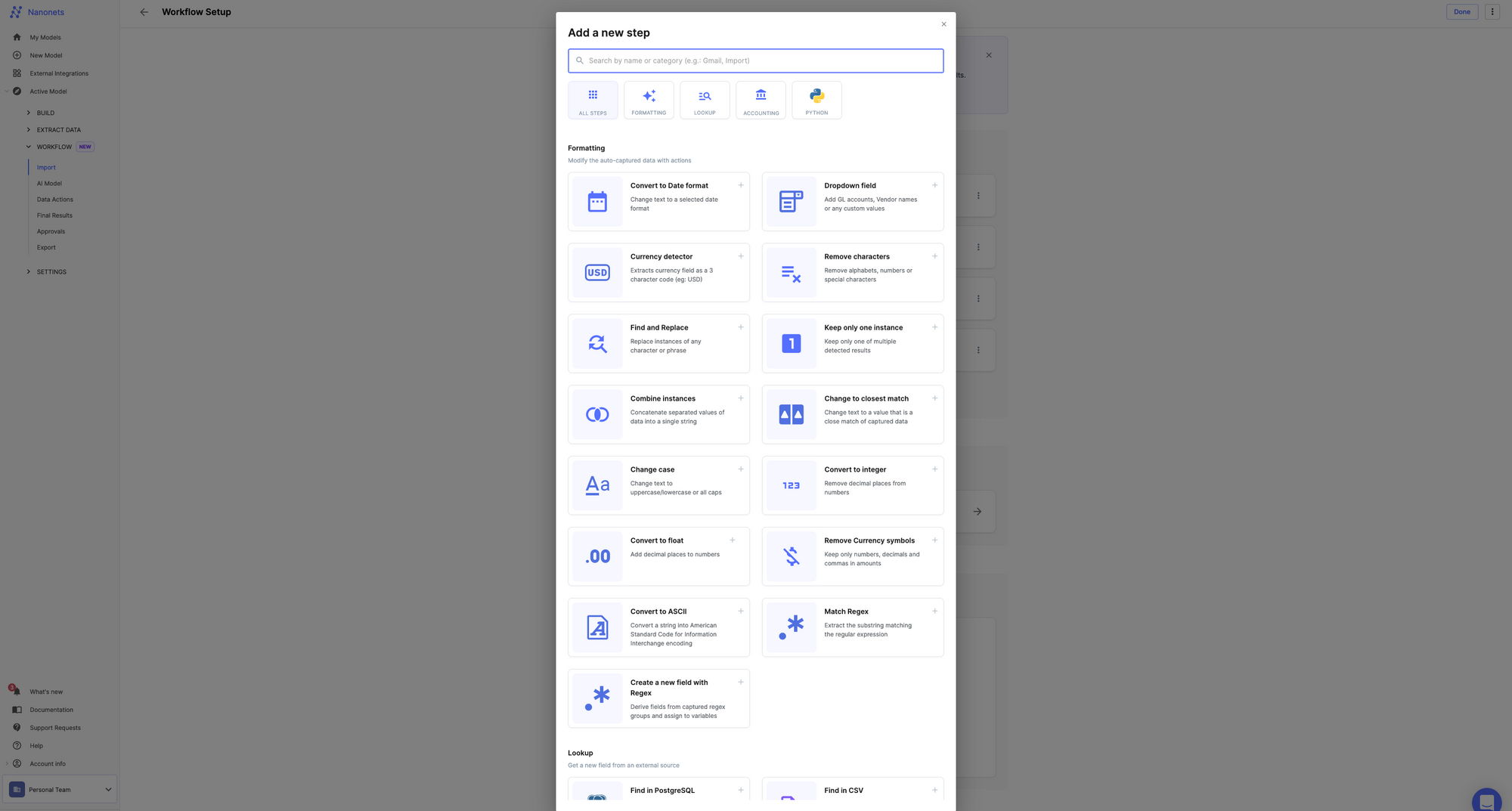
Senden Sie Dokumente zur Genehmigung
Dies ist ein zusätzlicher Schritt, aber Sie können die Dokumente mit automatisierten Genehmigungsworkflows zur endgültigen Überprüfung senden. Fügen Sie einfach Stakeholder und die Regeln hinzu, und das war's.
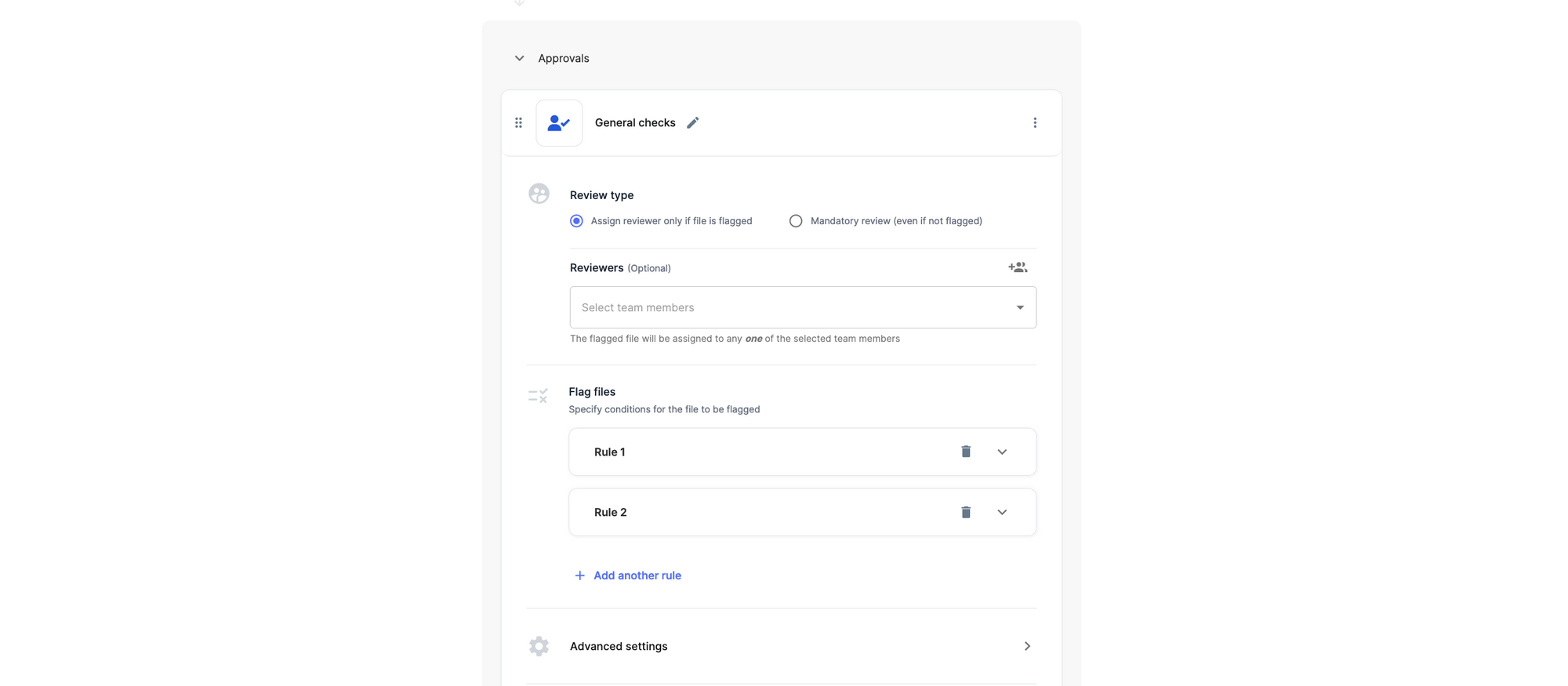
Dokumente exportieren
Nachdem Sie die PDF-Dokumente gründlich überprüft haben, können Sie sie mit Ihren bestehenden Geschäftssystemen synchronisieren. Speichern Sie sie in einer Datenbank, senden Sie sie an eine E-Mail, fügen Sie sie einem Softwareeintrag hinzu und vieles mehr. Nanonets bietet nahtlose Integrationsoptionen, um ähnliche Aktionen durchzuführen.
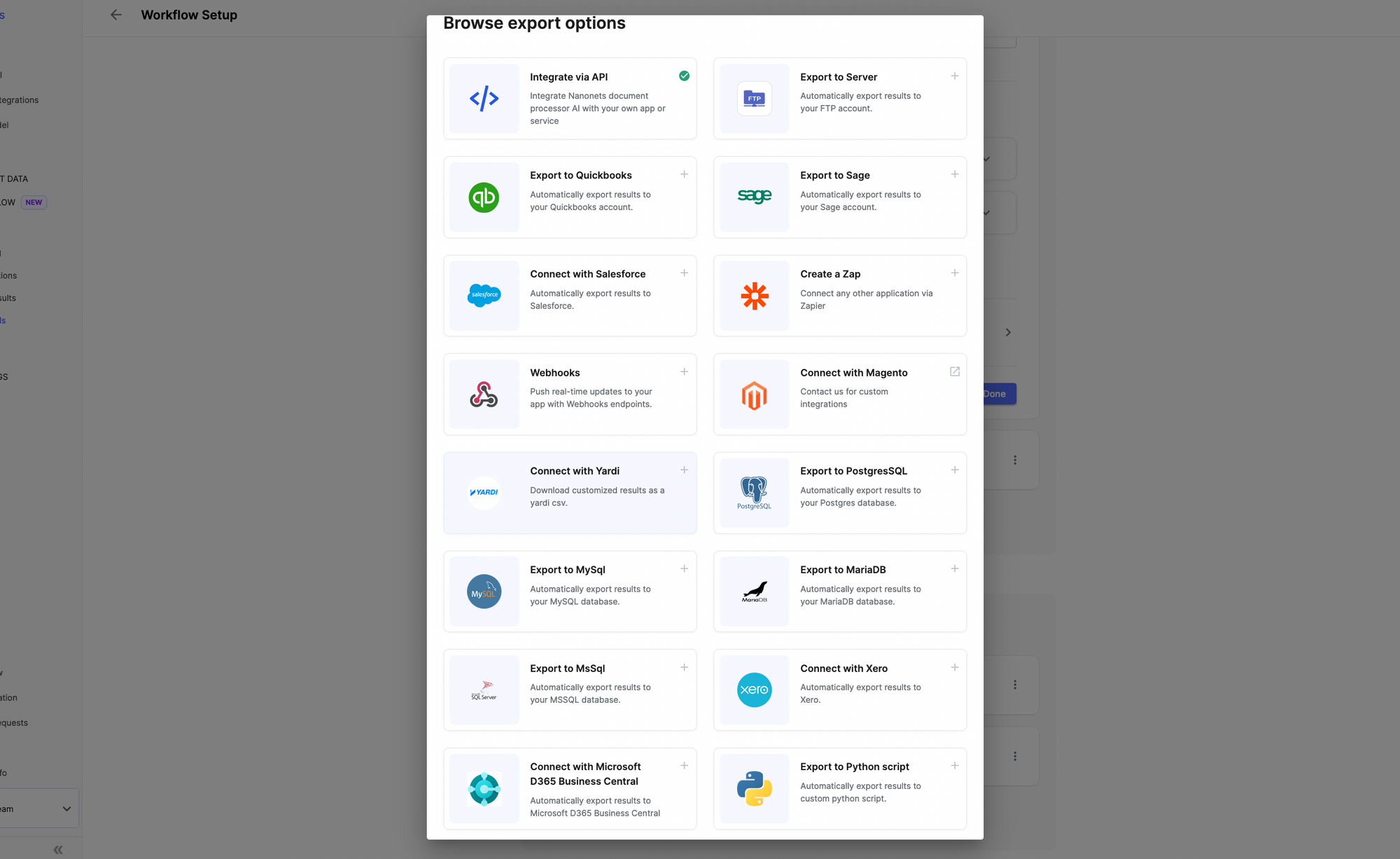
Beginnen Sie mit der Bearbeitung von PDF-Metadaten auf Nanonets mit unserem Kostenlose Testversion Möglichkeit. Wenn Sie auf Probleme stoßen, Kontaktieren Sie unsere Automatisierungsexperten zur Hilfe. Wenn Sie sehen möchten, wie Nanonets funktioniert, können Sie das tun Buchen Sie eine kostenlose Beratung mit unseren Automatisierungsexperten. Wir helfen Ihnen gerne bei der Automatisierung Ihrer PDF-Verarbeitungsaufgaben.
Nanonetze für intelligente PDF-Verarbeitung
Nanonets ist eine KI-basierte PDF-Verarbeitungssoftware mit leistungsstarker OCR-Software in Kombination mit No-Code Workflow-Management-Plattform. Nanonets können PDF-Prozesse automatisieren wie:
Und mehr.
Nanonets GUI ist ein No-Code Intelligente Automatisierungsplattform das alle Ihre manuellen PDF-Prozesse mit regelbasierten Workflows in 15 Minuten automatisieren kann. Nanonets ist eine Online-OCR-Software; Daher können Sie alle Funktionen Ihres Browsers nutzen, ohne etwas herunterzuladen.
Nanonets verarbeitet jährlich mehr als 30 Millionen Dokumente für über 500 Unternehmen. Nanonets ist eine perfekte Option für Unternehmen jeder Größe mit Transparenz und Pay-as-you-go Preispläne. Abgesehen von diesen sind hier einige Gründe, warum Sie sich für Nanonets als Ihre nächste PDF-Verarbeitungsplattform entscheiden sollten:
- 1 Tag Einrichtung
- Kostenlose Migrationshilfe
- Demo Version
- 24 × 7 Support
- Intelligente Automatisierung ohne Code
- Der engagierte Kundenerfolgsmanager
- Cloud- und On-Premise-Hosting
- SOC2- und DSGVO-Compliance-Plattform
- Automatisierter Audit-Trail
- Automatisierte Zahlungsplattform
- 5000+ Integrationen
- Vertrauen von mehr als 500 Unternehmen
- Funktioniert mit über 200 Sprachen
- Keine Nachbearbeitung erforderlich
- Capterra-Bewertung: 4.9
- G2-Bewertung: 4.9
Möchten Sie manuelle Prozesse in Ihrem Unternehmen automatisieren? Wir würden gerne Ihre Probleme verstehen und Ihnen helfen, sie schnell zu beheben. Buchen Sie ein kostenloses Beratungsgespräch mit unseren Automatisierungsexperten.
Holen Sie sich eine Produktdemo
Mehr Gründe, Nanonets auszuprobieren!
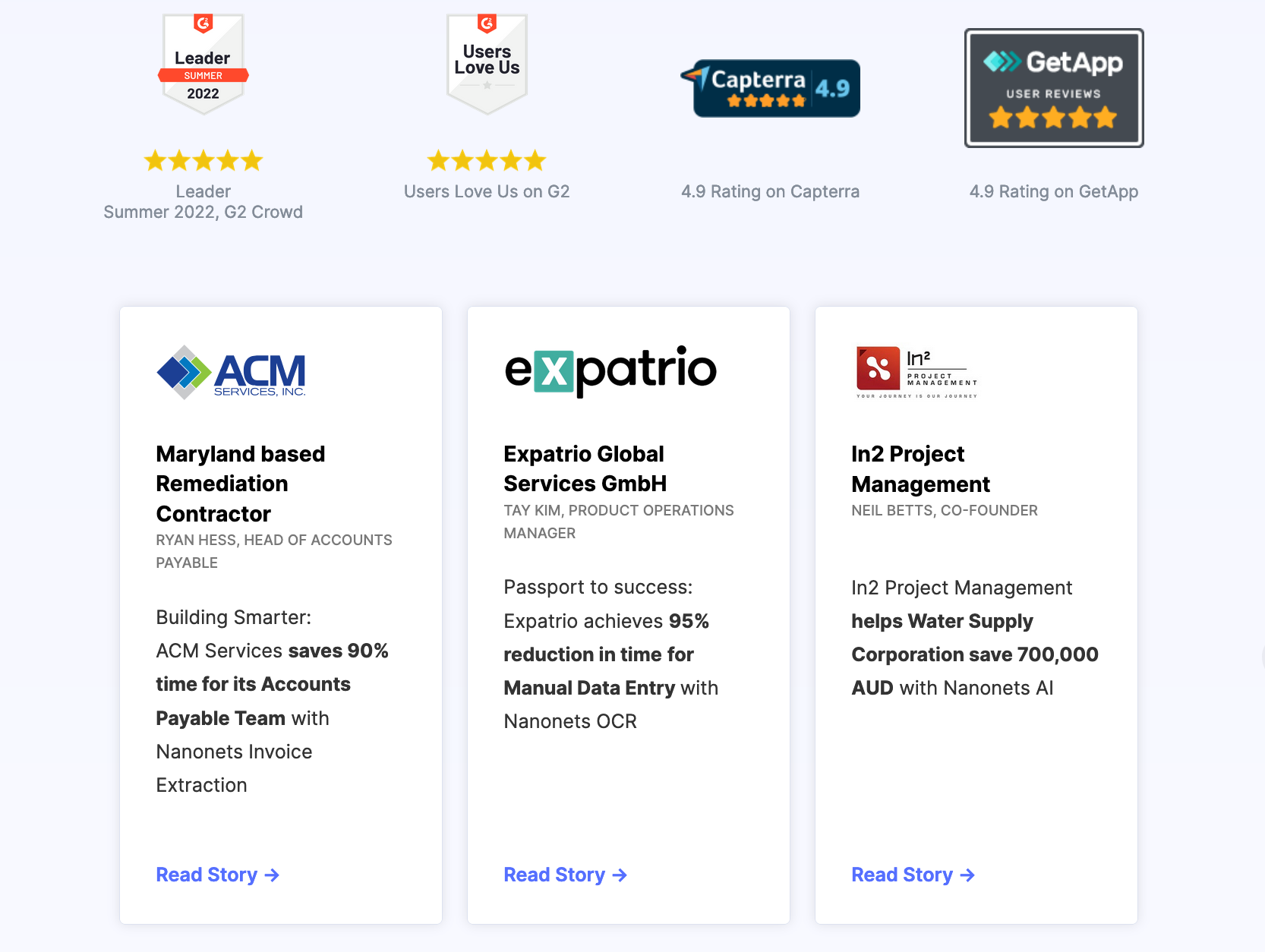
Zusammenfassung
Wir haben gesehen, dass PDF-Metadaten fast so wichtig sind wie der PDF-Inhalt selbst. Die Bearbeitung von PDF-Metadaten bietet eine zusätzliche Sicherheitsebene, macht Dokumente durchsuchbar und verbessert die Wahrscheinlichkeit von SERP-Ergebnissen.
Anstatt einen manuellen Ansatz zum Bearbeiten von PDF-Metadaten zu verwenden, ist dies mühsam. Verwenden Sie stattdessen eine automatisierte PDF OCR Lösung wie Nanonetze hilft Unternehmen, langfristig Zeit, Aufwand und Kosten zu sparen.
FAQ
Was sind Metadaten in einem PDF?
PDF-Metadaten enthalten Informationen über das PDF, wie Autorenname, System, Copyright-Informationen, Schlüsselwörter usw. Sie können PDF-Metadaten mithilfe der Dokumenteigenschaften in Windows, Mac oder Google Drive anzeigen.
Wie extrahiere ich Metadaten aus einem PDF?
Es gibt mehrere Möglichkeiten, Metadaten aus PDFs zu extrahieren. Sie können ein kostenloses Online-PDF-Metadaten-Viewer-Tool oder Nanonets verwenden, um PDF-Metadaten zu extrahieren.
Können Sie PDF-Metadaten ändern?
Ja, Sie können PDF-Metadaten mit Nanonets ändern. Sie können regelbasierte Workflows von Nanonets verwenden, um PDF-Metadaten zu bearbeiten und zu ändern.
Wie exportiere ich PDF-Metadaten?
Sobald Sie PDF-Metadaten extrahiert haben, können Sie ganz einfach PDF-Metadaten aus Nanonets exportieren. Wählen Sie die Optionen „Exportieren“, um PDF-Metadaten in CSV, xlsx, JSON usw. zu exportieren.
- AI
- KI & Maschinelles Lernen
- Kunst
- KI-Kunstgenerator
- KI-Roboter
- künstliche Intelligenz
- Zertifizierung für künstliche Intelligenz
- Künstliche Intelligenz im Bankwesen
- Roboter mit künstlicher Intelligenz
- Roboter mit künstlicher Intelligenz
- Software für künstliche Intelligenz
- Automation
- Blockchain
- Blockchain-Konferenz ai
- Einfallsreichtum
- dialogorientierte künstliche Intelligenz
- Krypto-Konferenz ai
- Dalls
- tiefe Lernen
- Google Ai
- Maschinelles Lernen
- Plato
- platon ai
- Datenintelligenz von Plato
- Plato-Spiel
- PlatoData
- Platogaming
- Skala ai
- Syntax
- Zephyrnet